OpenVPN 서비스 제공업체로부터 설정 파일을 받는 방법
TP-Link 공유기에서 VPN 클라이언트를 설정할 때, OpenVPN 서비스 제공업체의 구성 파일은 VPN 서비스에 액세스하기 위한 핵심 요소입니다. 이 글에서는 OpenVPN 서비스 제공업체로부터 구성 파일을 받는 방법을 안내합니다. 아래 목록에 없는 구성 파일은 서비스 제공업체에 문의해야 한다는 점에 유의하세요.
TP-Link 공유기에서 VPN 클라이언트를 설정하는 방법은 다음을 참조하세요:
1. Deco 장치: Deco 공유기에 VPN 서버/VPN 클라이언트 설치 및 설정하는 방법
2. 4G Wi-Fi 공유기: VPN 클라이언트를 사용하여 원격 VPN 서버에 액세스하는 방법
3. 여행용 공유기: TP-Link 여행용 공유기에 VPN 서버/VPN 클라이언트를 설정하는 방법
참고: 호환성 및 지원은 소프트웨어 업데이트, 공급업체의 서비스 제공 변경 또는 타사 시스템의 기술적 조정으로 인해 달라질 수 있습니다. 모든 기능이 항상 모든 버전 또는 모델과 완벽하게 호환된다고 보장할 수는 없습니다. 또한 공급업체 정책 변경, 기술적 한계 또는 예상치 못한 외부 요인으로 인해 발생하는 서비스 중단 또는 성능 문제는 당사가 통제할 수 없습니다.
AirVPN
1단계: AirVPN 계정에 로그인하세요.
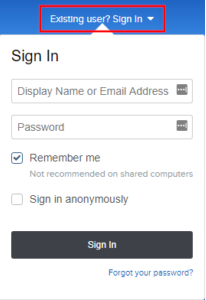
2단계: 클라이언트 영역 > 구성 생성기 > OpenVPN 구성 생성기 > 라우터로 이동합니다. 필요에 따라 프로토콜 섹션에서 프로토콜을 선택합니다.
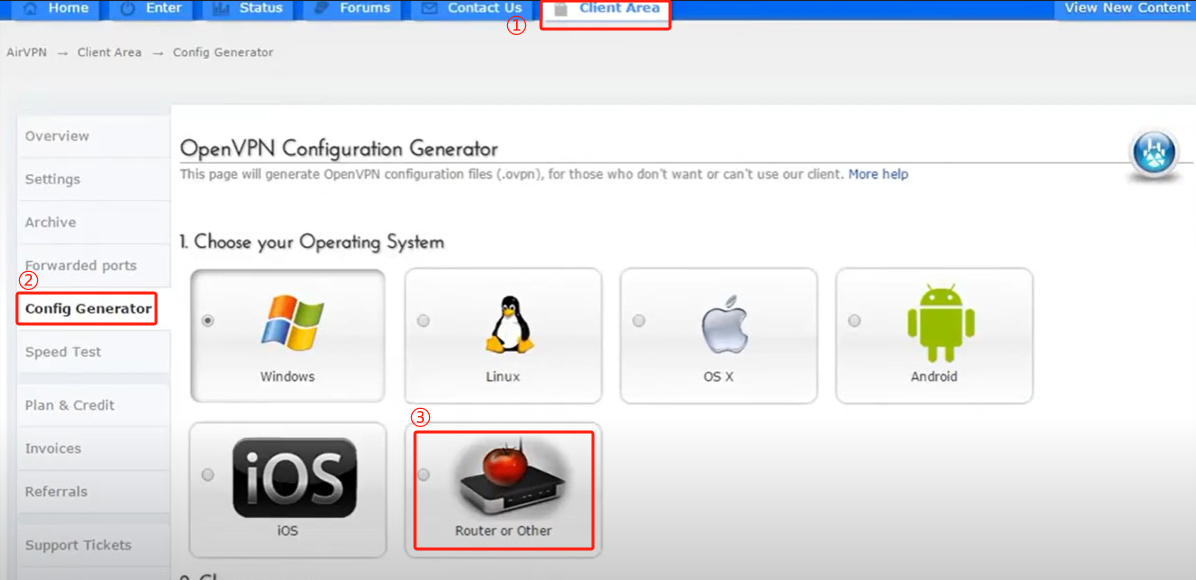
3단계: 필요에 따라 프로토콜 섹션에서 프로토콜을 선택하고 서버 선택 섹션에서 서버를 선택합니다.

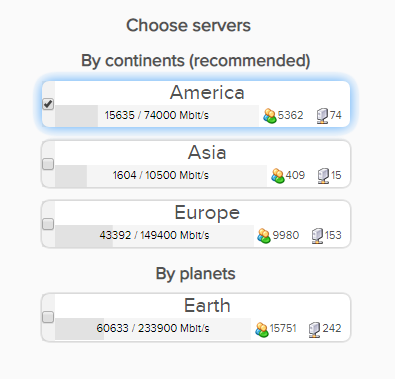
4단계: 페이지 하단으로 스크롤하여 생성을 클릭하고 구성 파일을 가져옵니다.
BolehVPN
1단계: BolehVPN 계정에 로그인하세요.
사용자 아이디와 비밀번호를 입력하라는 메시지가 표시됩니다. 이는 BolehVPN 주문 페이지에 로그인할 때 사용하는 사용자 이름과 비밀번호와 동일합니다.
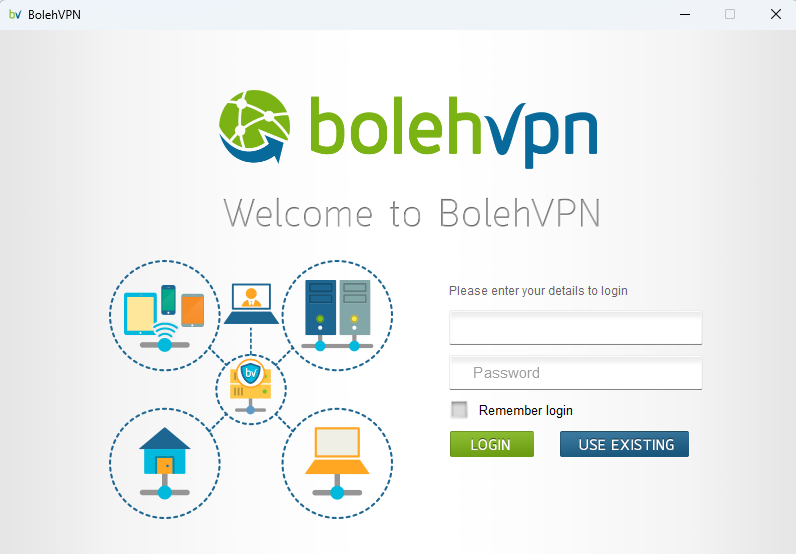
2단계: 대시보드에서 구성 파일을 다운로드하세요.
기본적으로 구성 파일과 인증서는 시작할 때마다 업데이트됩니다.

3단계: 다운로드를 완료한 후 zip 파일을 압축 해제합니다.
구성 폴더에는 키와 인증서뿐만 아니라 모든 ovpn 파일이 포함되어 있습니다. 또는 bolehVPN 로그인 페이지의 내 주문 아래에서 키 다운로드를 클릭하여 제어판에서 다운로드할 수 있습니다.
BulletVPN
여기에서 구성 파일을 직접 다운로드하세요:
https://www.bulletvpn.com/account/download/BulletVPN-OpenVPN.zip
CactusVPN
여기에서 구성 파일을 직접 다운로드하세요: https://www.cactusvpn.com/downloads/
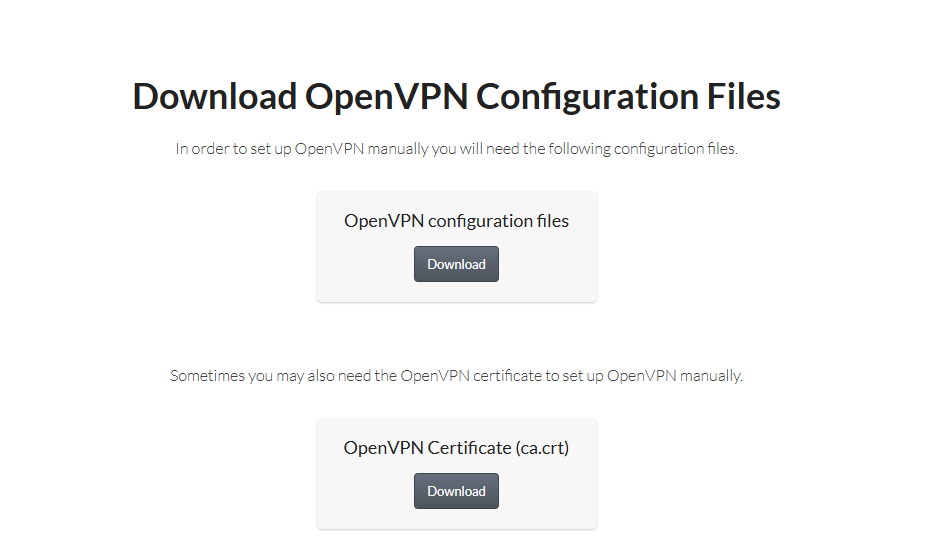
Cryptostorm
1단계: 계정으로 크립토스톰에 로그인합니다.
여기에서 직접 구성 파일을 다운로드하세요: https://cryptostorm.is/routers
Cyberghost
1단계: 계정으로 Cyberghost에 로그인하고 다운로드 허브로 이동합니다. '라우터 또는 기타 장치' 옵션에서 구성을 선택합니다.
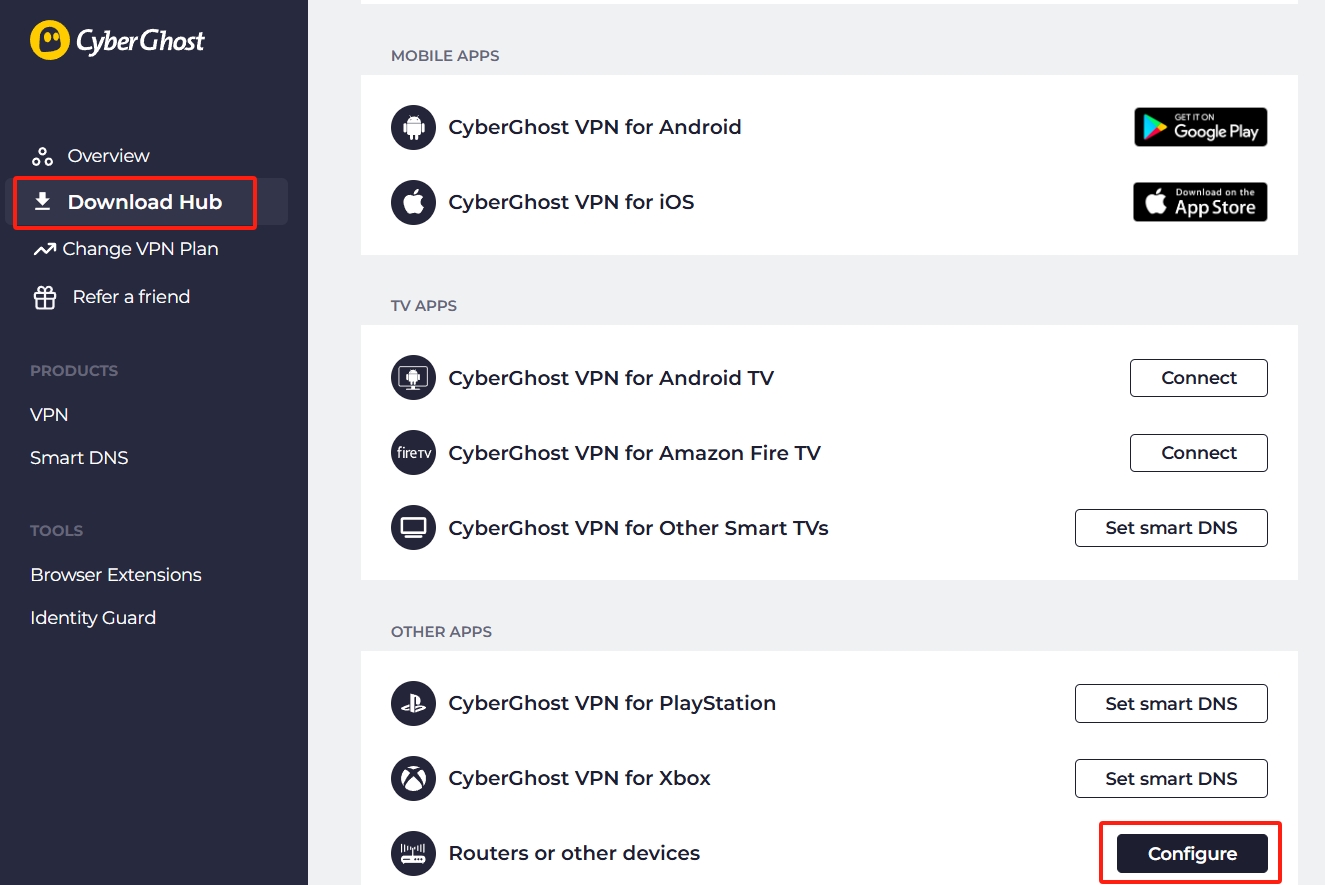
2단계: OpenVPN의 VPN 프로토콜을 선택합니다.
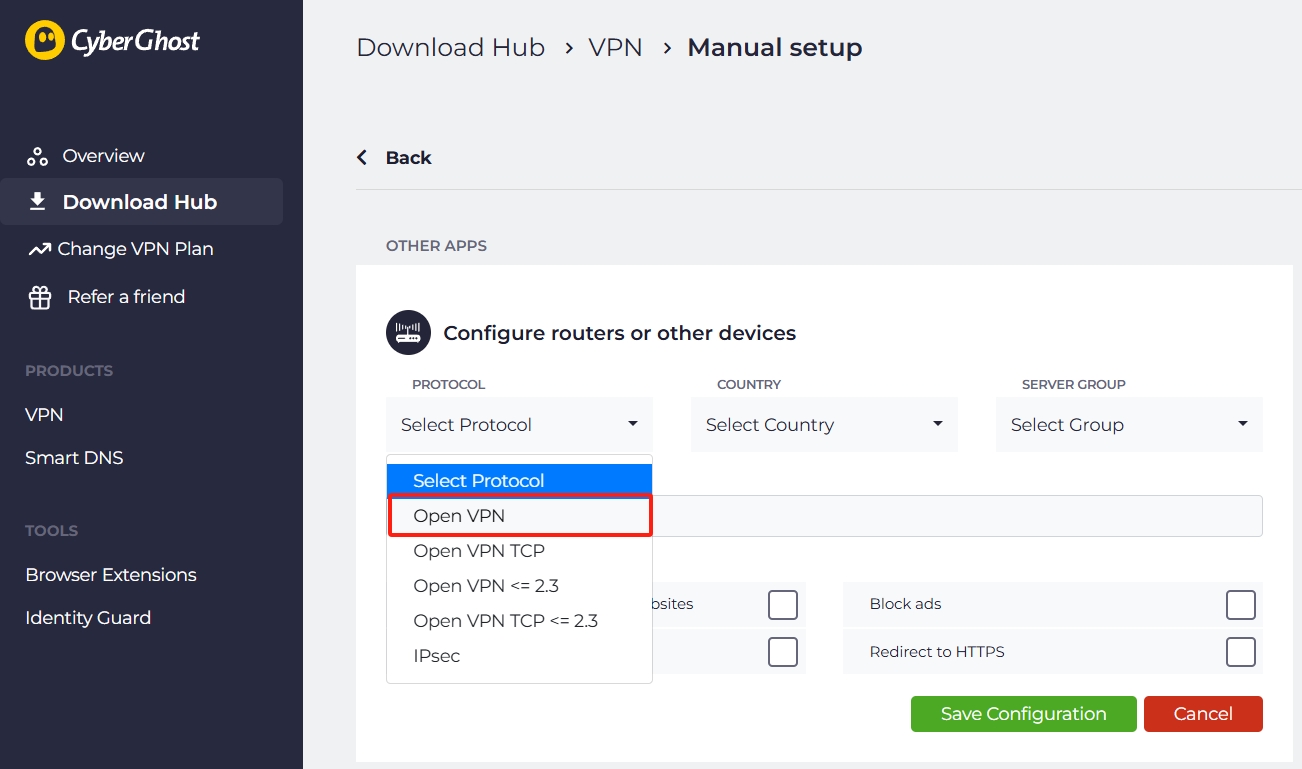
3단계. 서버 국가 및 서버 그룹을 선택합니다. 디바이스 이름을 입력하고 원하는 추가 기능을 켠 다음 구성 저장을 클릭합니다. 그러면 다운로드할 수 있습니다.
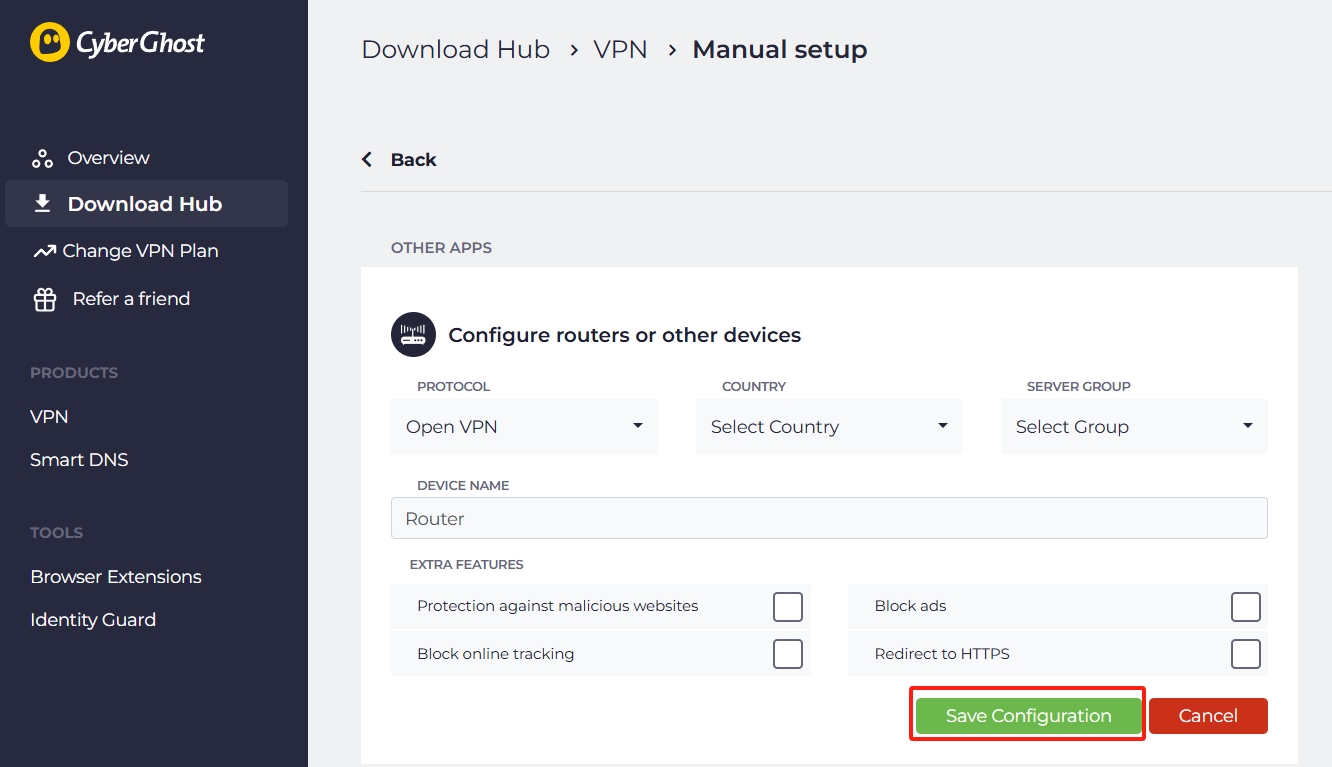
4단계. 다운로드 후 여러 파일이 포함된 압축 패키지를 받게 됩니다. 다음 링크에 따라 구성 파일을 병합할 수 있습니다:
OpenVPN 프로필에 대한 통합 형식 수동 생성(CyberGhost OpenVPN 서버)
FastestVPN
1단계: FastestVPN 계정으로 로그인하세요.
2단계: 여기에서 모든 구성 파일을 다운로드하세요: https://support.fastestvpn.com/download/fastestvpn_ovpn/
3단계: 폴더에서 다운로드한 압축 파일을 찾아 압축을 풀고 사용하려는 구성 파일을 선택합니다.
Hide.me VPN
아래 정보는 Hide.me VPN 공식 안내에서 인용했습니다: https://hide.me/en/knowledgebase/where-can-i-download-openvpn-configuration-files/
1단계: Hide.me VPN 계정으로 로그인하세요. 왼쪽의 서버 위치 옵션을 클릭합니다.
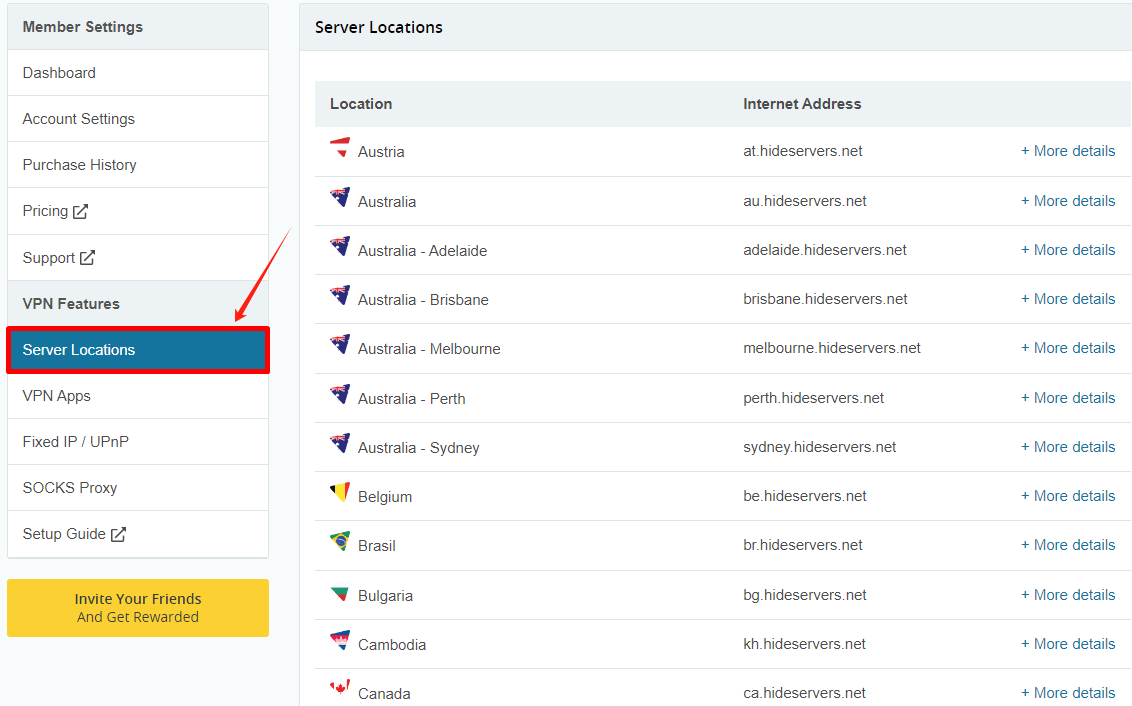
2단계: 원하는 서버를 선택하고 + 자세한 내용을 클릭한 다음 운영 체제에 따라 선택합니다. 원하는 구성 파일을 zip 형식으로 다운로드합니다.

HideIPVPN
아래 내용은 HideIPVPN 공식 안내에서 인용했습니다: https://www.hideipvpn.com/setup/how-to-download-openvpn-config-files/
1단계: HideIPVPN 계정에 로그인하세요. 클라이언트 영역의 왼쪽 메뉴 모음에서 패키지 옵션을 선택한 다음 VPN 탭을 선택합니다.
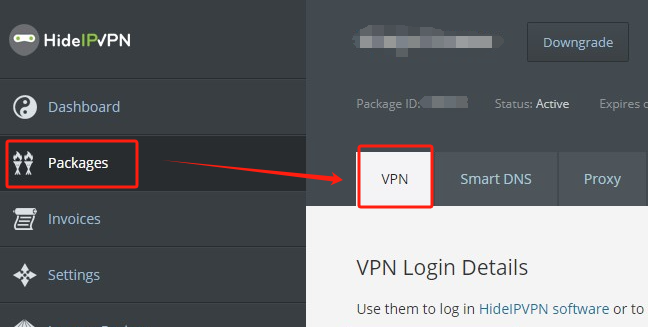
2단계: 상태를 확인하고 활성화되어 있는지 확인합니다. 이 페이지에서 사용자 아이디와 비밀번호를 포함한 자세한 정보를 확인할 수 있습니다. 아래로 스크롤하여 유용한 세부 정보를 찾습니다.
모든 운영 체제에서 다운로드를 클릭하여 구성 파일을 다운로드합니다.
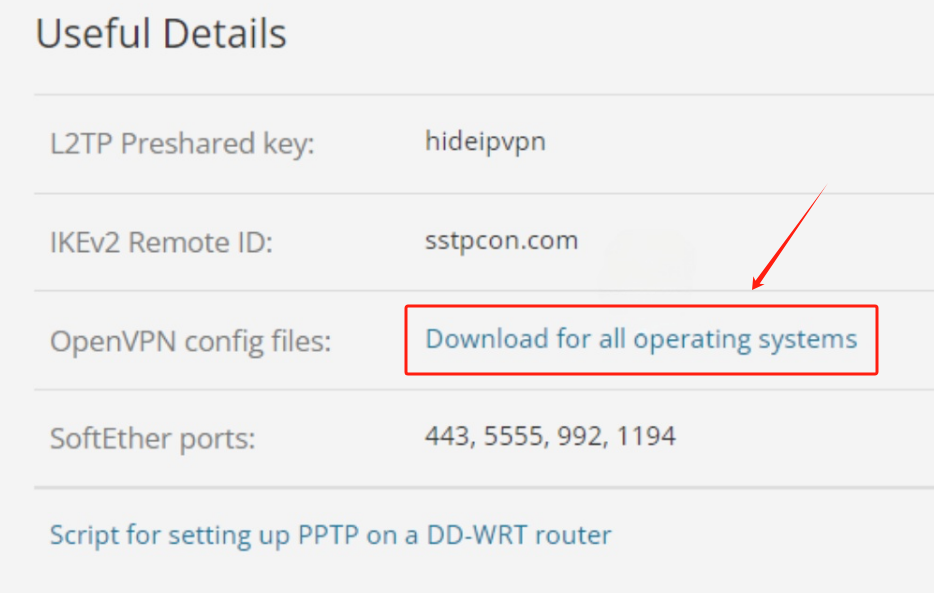
3단계: 폴더에서 다운로드한 파일을 찾아 압축을 풉니다. 이제 여기에 있는 파일을 사용하여 VPN 연결을 구축할 수 있습니다.
IVACY
1. IVACY 인증서로 로그인합니다.
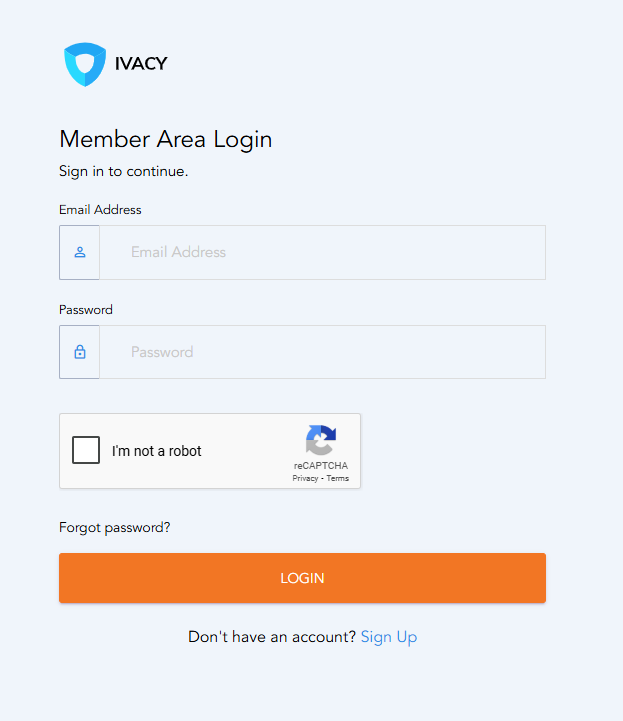
2. 여기에서 OpenVPN 구성 파일을 다운로드하세요: https://support.ivacy.com/vpnusecases/openvpn-files-windows-routers-ios-linux-and-mac/
3. OpenVPN 연결용 사용자 이름과 비밀번호는 IVACY에 로그인할 때 사용하는 것과 동일합니다.
IVPN
1. IVPN 계정으로 로그인하세요.
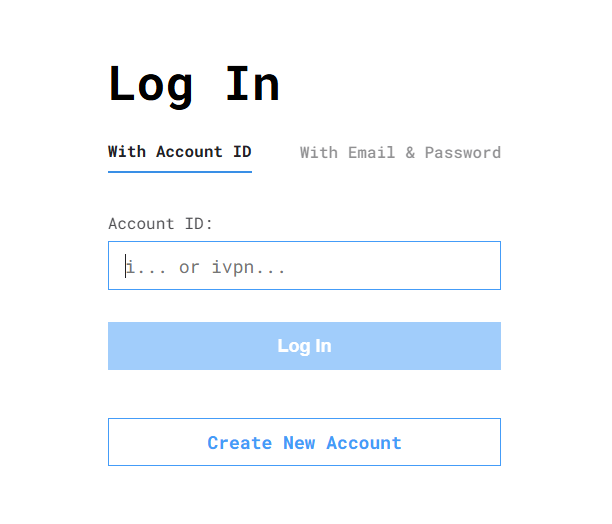
2. 여기에서 OpenVPN 구성 파일을 다운로드하세요: https://www.ivpn.net/releases/config/ivpn-openvpn-config.zip
3. 사용자 이름은 ivpn으로 시작하는 계정 ID입니다. 비밀번호는 ivpn처럼 무엇이든 사용할 수 있습니다.
Kaspersky VPN 보안 연결
1. Kaspersky 인증서로 로그인하세요.
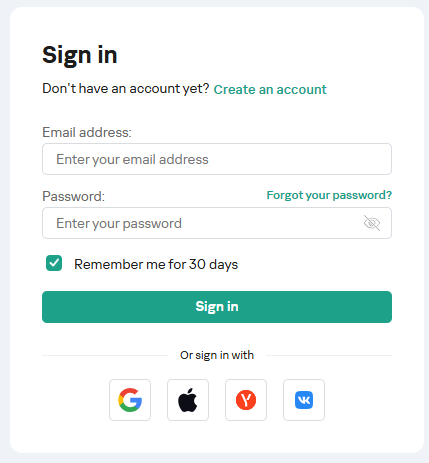
2. 보안 연결 섹션 > 라우터용 VPN 찾기로 이동하고 새 구성 추가 > 가상 서버 위치 선택 > .ovpn 파일 다운로드를 클릭합니다.
개인 계정에 새 프로필을 추가할 때 특정 질문에 답해야 합니다. 여기에는 프로필 이름, 선택한 서버 등이 포함됩니다. 동일한 창에 개인 키, 이름, 비밀번호와 같은 기술적 세부 정보를 입력할 수 있는 공간이 제공되는 경우가 많지만, 대부분의 제공업체는 이 모든 정보를 자동으로 생성하는 기능을 지원하므로 비워 둘 수 있습니다. 다음으로, OpenVPN용 .ovpn 파일을 다운로드할 수 있는 링크가 나타납니다.
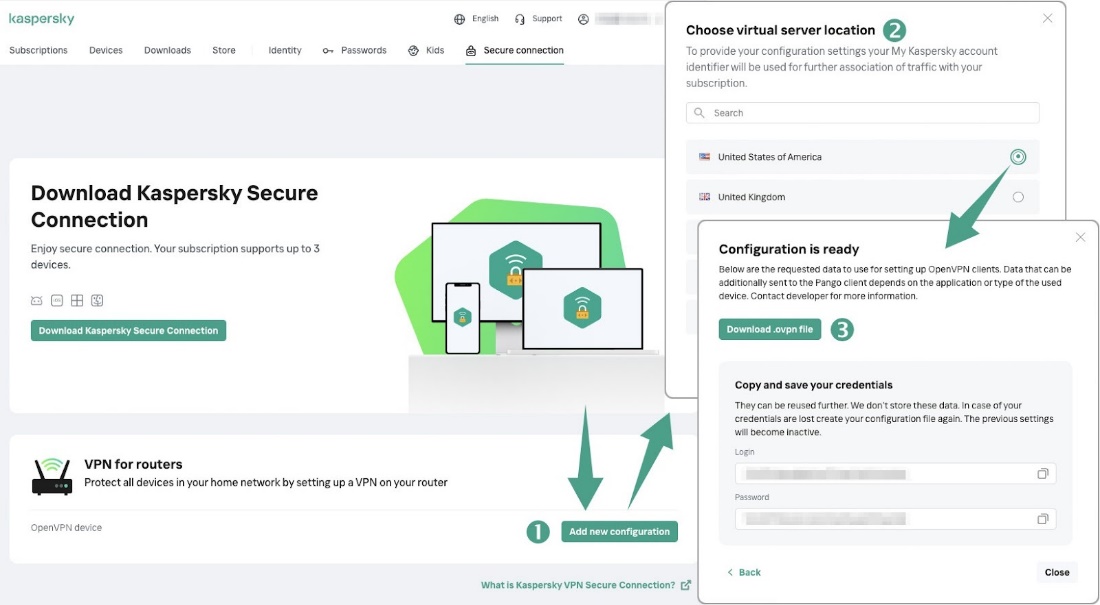
OysterVPN
1. OysterVPN 인증서로 로그인하세요.
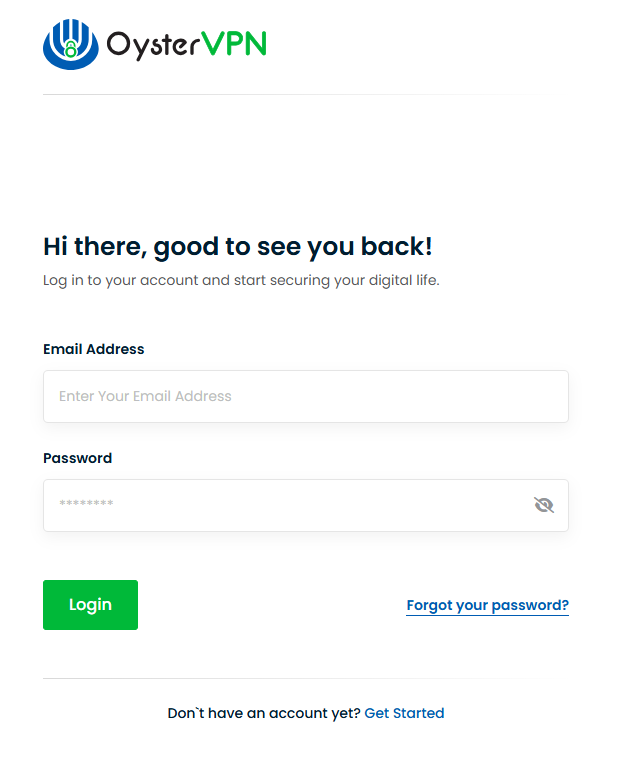
2. OysterVPN 서버 목록 페이지로 이동한 후 .ovpn 파일 다운로드를 클릭하여 구성 파일을 다운로드하세요.

3. OpenVPN 연결의 사용자 이름과 비밀번호는 OysterVPN에 로그인할 때 사용하는 것과 동일합니다.
OVPN
1. OVPN 인증서로 로그인합니다.
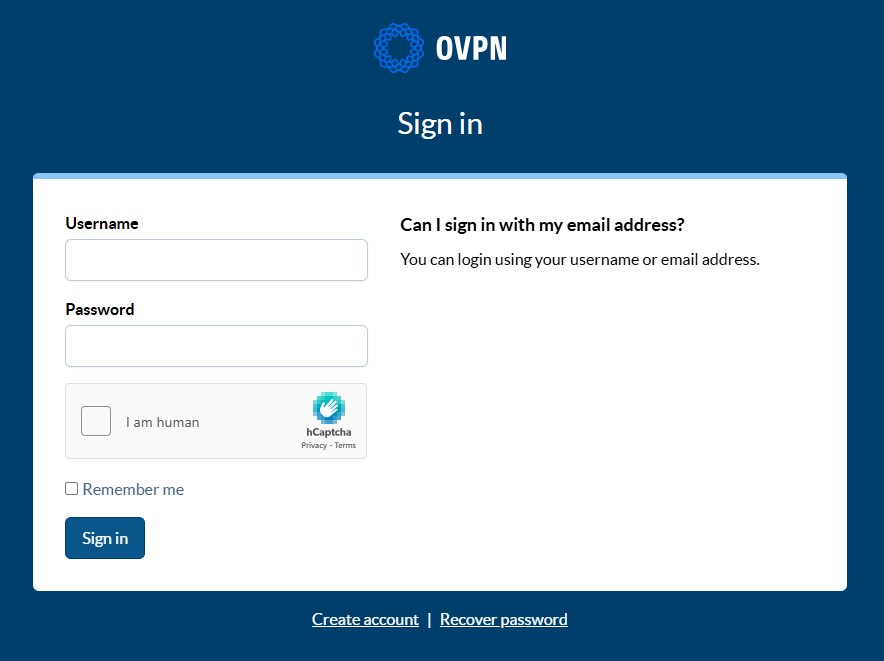
2. 계정 > OpenVPN으로 이동
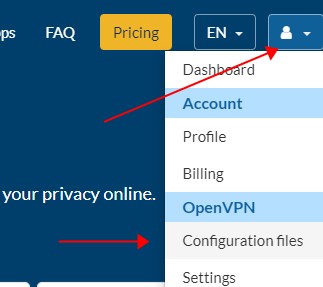
3. 서버를 선택하고 다운로드합니다.
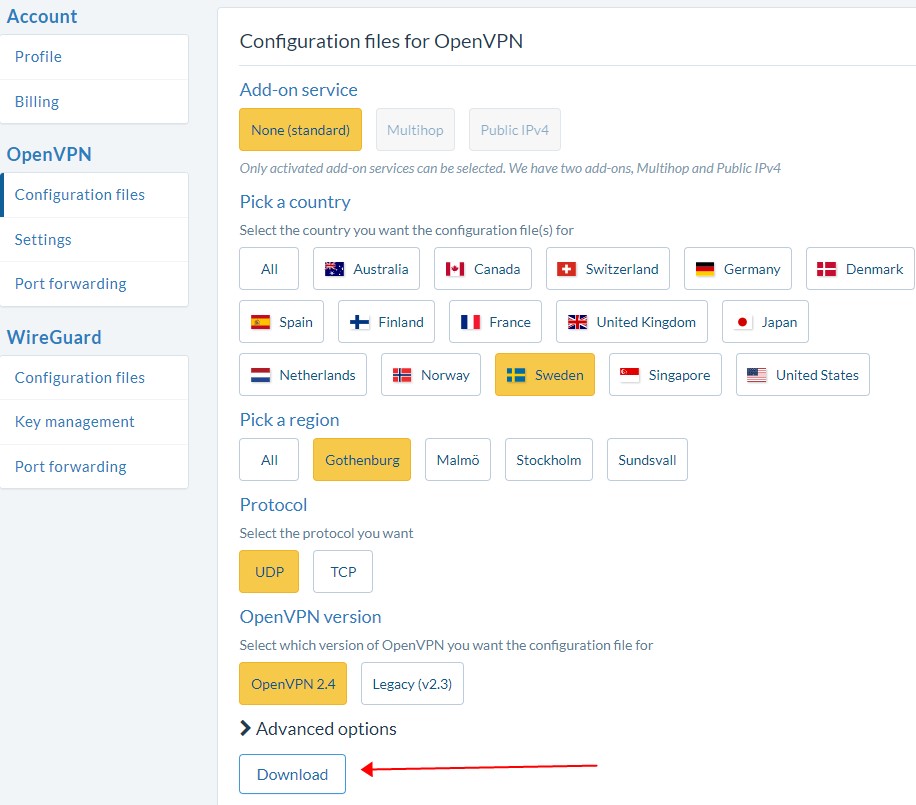
3. OVPN에 로그인할 때 사용자 이름과 비밀번호는 동일합니다.
PrivateVPN
1. PrivateVPN 인증서로 로그인하세요.
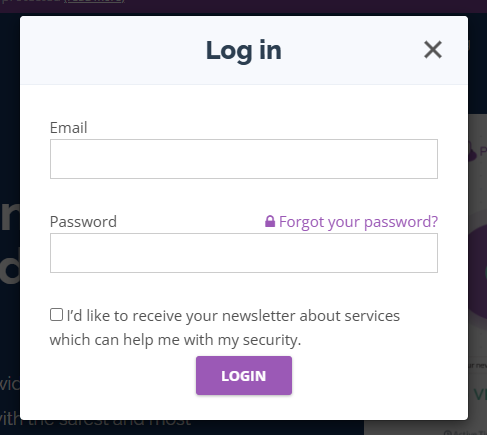
2. 여기에서 PrivateVPN 인증서를 다운로드하세요: https://www.privatevpn.com/client/ca.zip
3. PrivateVPN에 로그인할 때 사용자 이름과 비밀번호는 동일합니다.
Proton VPN
1. Proton VPN 인증서로 로그인합니다.
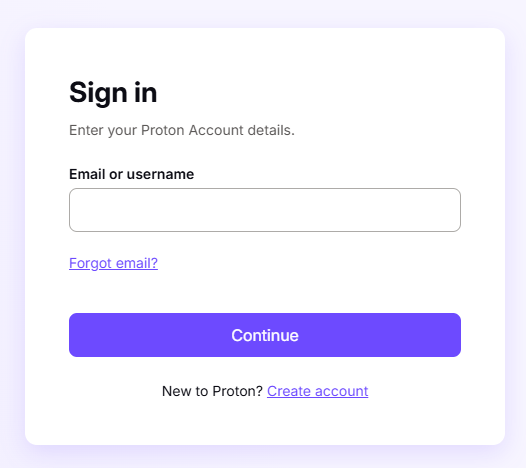
2. 왼쪽에서 다운로드를 클릭 > OpenVPN 구성 파일을 클릭하고:
- 플랫폼 선택 – 공유기
- 프로토콜 - UDP(권장), 또는 VPN 속도가 느릴 경우 TCP 선택(포트 443 사용)
- 구성 파일 선택 및 다운로드 - 전체 국가, 개별 서버 또는 Secure Core 서버에 대한 구성 파일을 다운로드할지 여부 선택
- 국가 또는 서버를 선택하고 옆에 있는 다운로드 버튼을 클릭
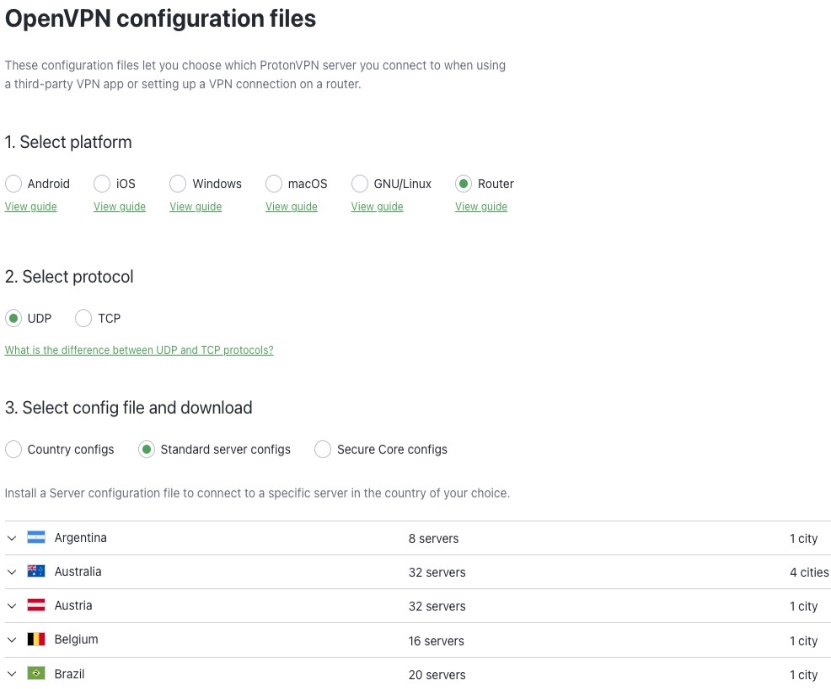
3. OpenVPN에 연결하기 위한 인증서는 Proton 웹사이트의 대시보드에 로그인하기 위한 인증서와 다릅니다. 계정 > OpenVPN/IKEv2 사용자 이름 및 비밀번호에서 인증서를 찾을 수 있습니다.
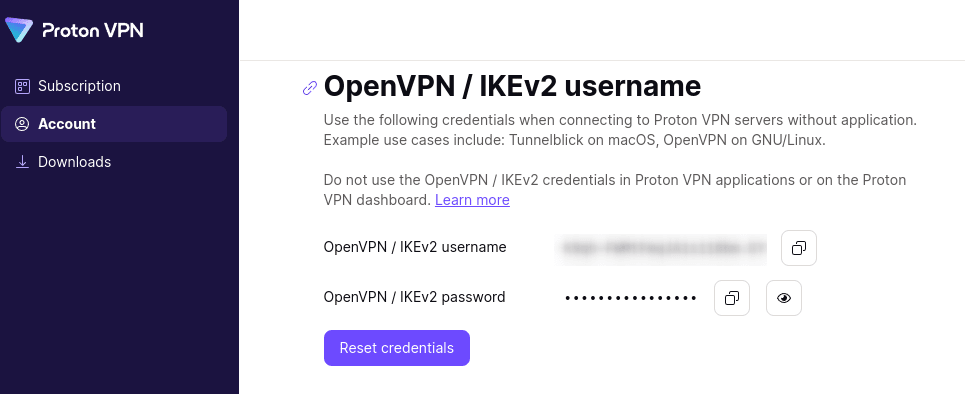
StreamVPN
1. StreamVPN 인증서로 로그인하세요.
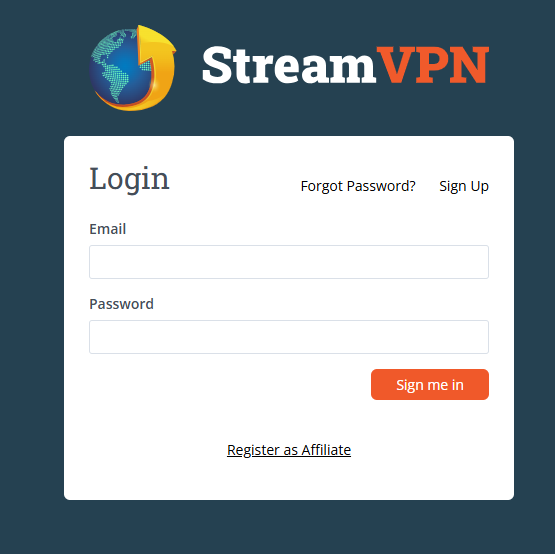
2. 계정에서 구독 정보를 찾습니다. 설치 및 가이드를 클릭합니다.

3. VPN 라우터를 클릭하면 StreamVPN.zip이라는 .zip 아카이브 파일이 다운로드됩니다.
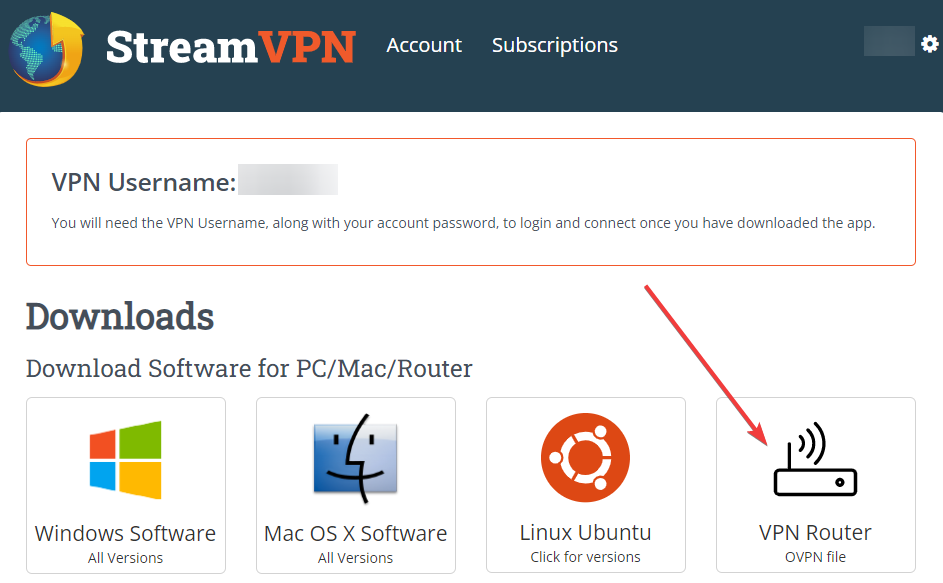
StrongVPN
1. StrongVPN 인증서로 로그인하세요.
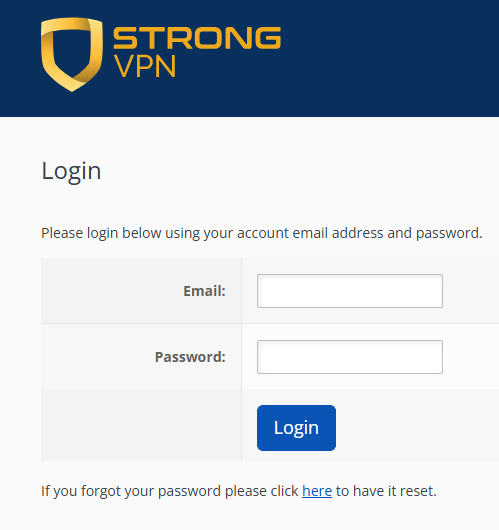
2. VPN 계정 탭 위에 마우스를 올려놓고 레거시 VPN 계정 요약 옵션을 선택한 후 클릭합니다.
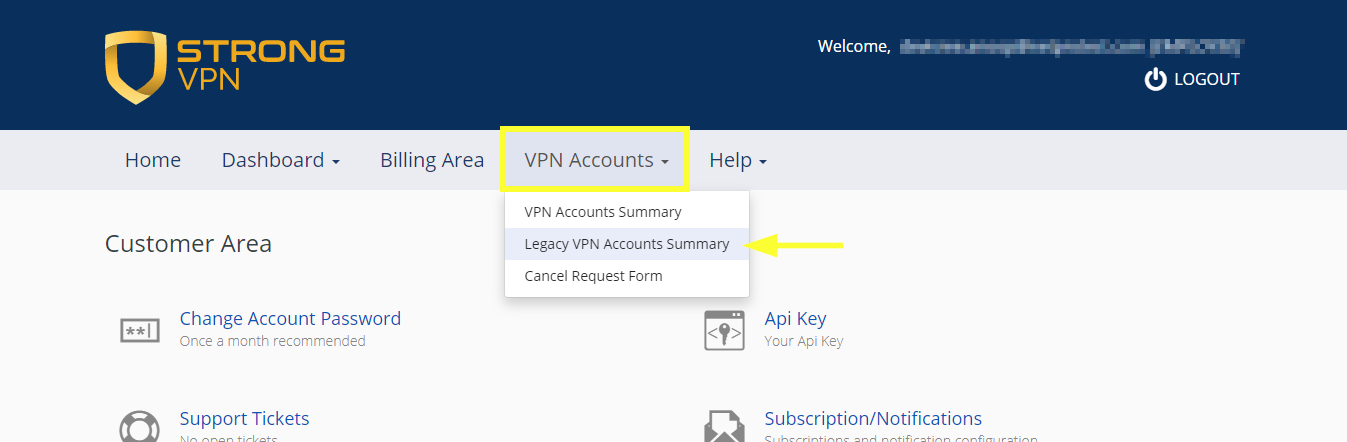
3. OpenVPN 섹션에서 OpenVPN 구성 파일 가져오기를 선택합니다.
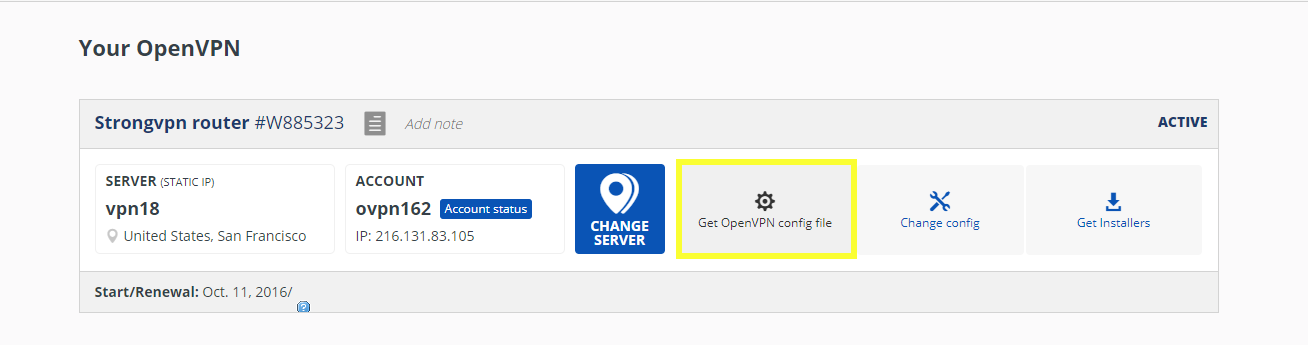
4. 구성 파일 다운로드 섹션에서 OpenVPN 구성 파일을 다운로드하세요.
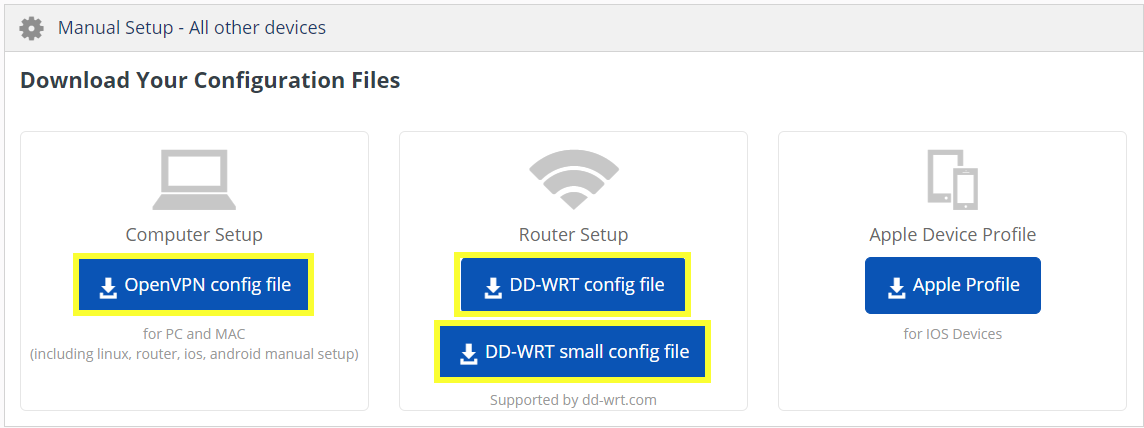
5. VPN 계정 > VPN 계정 요약 > 계정 설정 안내 > VPN 계정 정보에서 OpenVPN에 연결하기 위한 인증서를 찾을 수 있습니다.
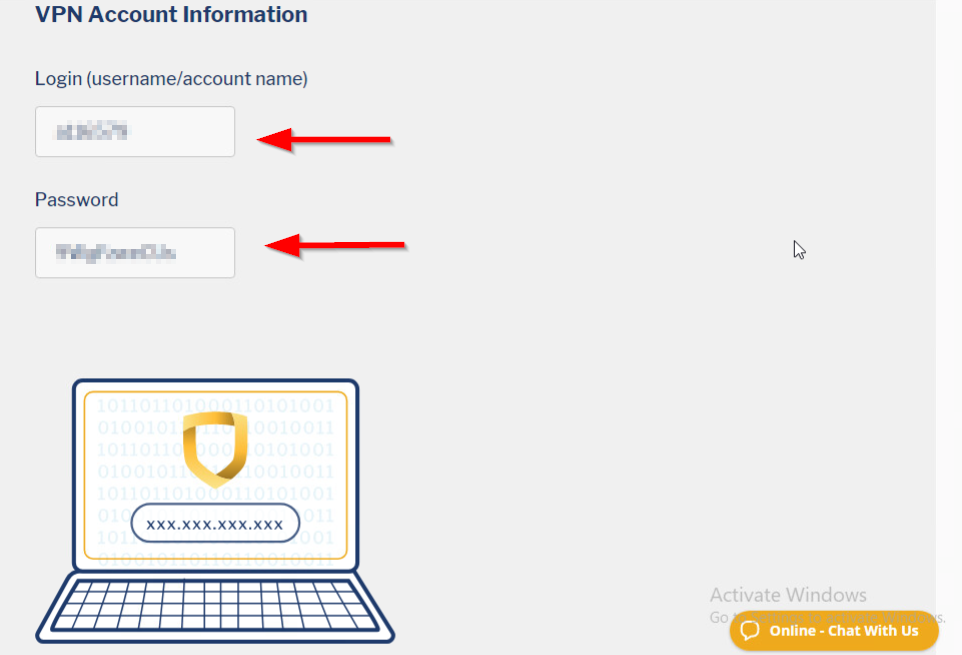
VPN Unlimited (KeepSolid)
아래 내용은 다음 문서에서 인용했습니다: VPN unlimited 공식 안내
1. VPN Unlimited 계정으로 로그인한 후 관리를 눌러 VPN Unlimited 서비스를 이용하세요.
2. 장치 선택
목록에서 디바이스를 선택하거나 새 디바이스를 만듭니다. 여유 슬롯이 부족하면 오래된 장치를 삭제하거나 추가 슬롯을 구입하세요.
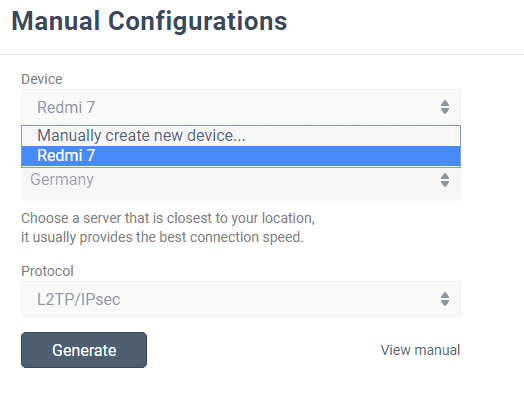
2. 원하는 서버 위치 선택
VPN Unlimited는 80개 이상의 위치에서 3000개 이상의 다양한 서버를 제공합니다. 이 예제에서는 독일을 선택하겠습니다.
3. VPN 프로토콜 선택
IKEv2 프로토콜의 경우 디바이스의 플랫폼도 지정해야 합니다.
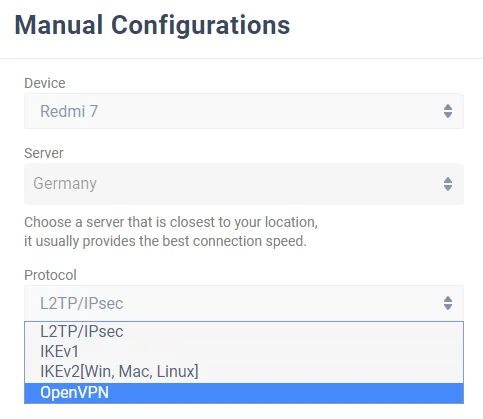
4. 구성 만들기
생성을 누르면 VPN 연결을 설정하는 데 필요한 모든 데이터를 얻을 수 있습니다.
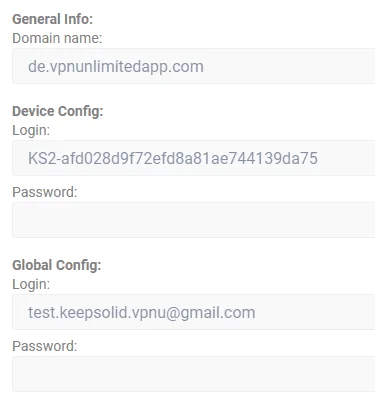
VPN.AC
VPN.AC 인증서로 로그인하고 여기에서 OpenVPN 구성 파일을 다운로드하세요: https://vpn.ac/ovpn/
VPNgate
아래 내용은 VPNGate 공식 가이드에서 인용했습니다: https://www.vpngate.net/en/howto_openvpn.aspx
OpenVPN을 사용하여 VPN Gate 공용 VPN 릴레이 서버에 연결하려면 OpenVPN 연결 설정 파일(.ovpn)을 다운로드해야 합니다. OpenVPN 연결 설정 파일은 공용 VPN 릴레이 서버 목록 페이지에서 다운로드할 수 있습니다.
연결하려는 VPN 서버를 선택하고 '. ovpn' 파일을 클릭하여 클라이언트 장치에 다운로드합니다.
.ovpn 파일을 바탕화면에 저장하면 다음 그림과 같이 파일이 OpenVPN 아이콘으로 표시됩니다. 하지만 이 파일을 두 번 클릭하여 VPN 연결을 시작할 수는 없습니다.
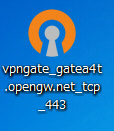
다운로드한 .ovpn 파일을 OpenVPN의 "config" 폴더에 설치해야 합니다.
"C:\프로그램 파일\OpenVPN\config" 폴더를 열고 .ovpn 파일을 이 폴더에 복사합니다.
해당 제품의 설명서를 다운로드 센터에서 다운로드하여 각 기능 및 설정에 대한 자세한 내용을 확인할 수 있습니다.
이 문서에는 기계 번역이 적용되었으며, 정확한 내용을 확인하려면 원본 영문 문서를 참고하시기 바랍니다.
해당 FAQ가 유용했나요?
여러분의 의견은 사이트 개선을 위해 소중하게 사용됩니다.
_Overview_normal_20211225093343a.png)

